
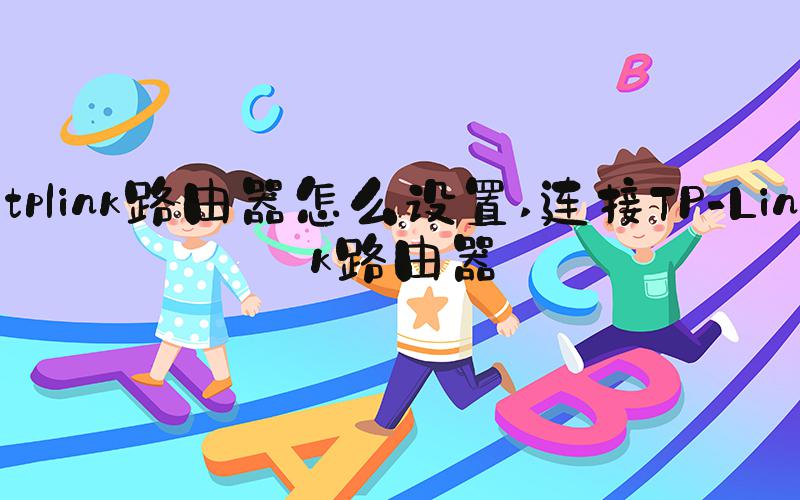 TP-Link路由器设置指南
TP-Link路由器设置指南TP-Link路由器是一款性能出色、价格实惠的家庭路由器。本文将介绍如何设置TP-Link路由器,包括连接路由器、登录路由器、设置无线网络和管理路由器等。以下是具体步骤。
连接TP-Link路由器连接TP-Link路由器的步骤如下:
1. 将路由器的电源线插入路由器的电源插孔中,并插入电源插座。
2. 将一根网线连接路由器的“WAN”端口和调制解调器或局域网交换机的任意一个端口。
3. 将你的电脑或移动设备连接到路由器的无线网络或以太网接口。
登录TP-Link路由器登录TP-Link路由器的步骤如下:
1. 打开您的浏览器(推荐使用Google Chrome或Firefox),并输入路由器的IP地址(通常为192.168.0.1或192.168.1.1)。如果您不确定路由器的IP地址,请在路由器的说明书中查找或者咨询厂家客户服务。
2. 输入您的用户名和密码。默认情况下,TP-Link路由器的用户名和密码都是“admin”。如果您忘记了密码,请参考路由器说明书中的方法还原路由器的初始设置。
设置无线网络设置TP-Link路由器无线网络的步骤如下:
1. 在路由器设置页面中找到“无线网络设置”或“Wireless”选项,并点击进入。
2. 修改无线网络的名称(SSID)和密码。密码应该复杂一些,最好包含数字、字母和符号,以增强网络安全。
3. 如果您需要将路由器信号延伸到更远的距离,请单击“高级设置”或“Advanced Settings”,并调整无线网络的信号强度。
管理TP-Link路由器管理TP-Link路由器的步骤如下:
1. 在路由器设置页面中找到“管理”选项,并进入“系统管理”或“System Tools”的子选项。
2. 更改管理员密码以保护路由器免受未经授权的访问。
3. 如果您需要升级路由器固件或查看路由器日志,请单击“系统工具”或“System Tools”选项卡。
在本文中,我们介绍了如何连接TP-Link路由器、登录路由器、设置无线网络和管理路由器。只要您按照上述步骤进行,即可轻松地设置和管理您的TP-Link路由器。
